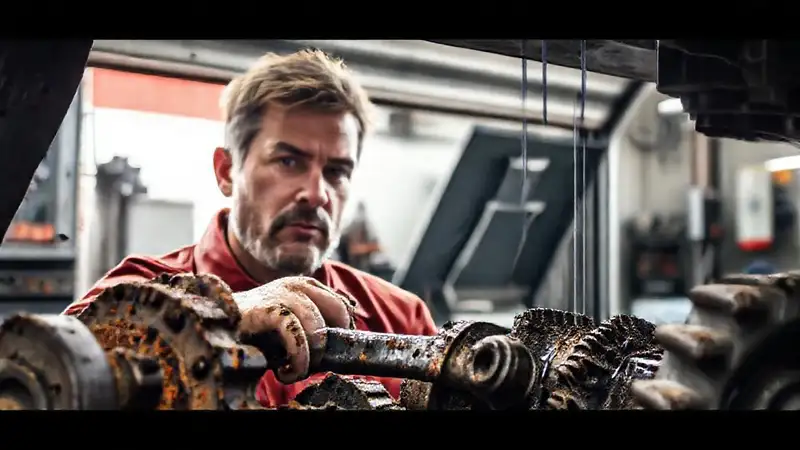
Cómo evitar las marcas de capa al imprimir figuras con superficies lisas

La impresión 3D, y especialmente la de modelos complejos y detallados como los que se ofrecen en 3dpro.es, puede ser un desafío. Uno de los problemas más comunes y frustrantes para los aficionados y profesionales es la presencia de marcas de capa visibles en la superficie final. Estas marcas, resultado del proceso de construcción por capas, pueden arruinar la apariencia de una figura que se espera que sea lisa y perfecta. La calidad de la impresión depende en gran medida de la correcta configuración de la impresora y de la utilización de estrategias específicas para minimizar estas imperfecciones. Este artículo tiene como objetivo proporcionar consejos prácticos para lograr una impresión de alta calidad, permitiendo que tus creaciones de 3dpro.es luzcan como las originales.
El objetivo principal es conseguir una superficie que se asemeje lo más posible a un objeto físico tradicional. La impresión 3D se basa en la adición de material, y las marcas de capa son un recordatorio visual de este proceso. Afortunadamente, existen varias técnicas y ajustes que se pueden implementar en la configuración de tu impresora y en el diseño del modelo para reducir significativamente su impacto. En 3dpro.es, gracias a la alta resolución de muchos de sus modelos, es aún más importante dominar estas técnicas para lograr resultados óptimos. Esta guía te ayudará a entender cómo optimizar tu flujo de trabajo para maximizar la calidad de tus impresiones.
Ajustes de la Impresora
La configuración de la impresora es, sin duda, el punto de partida más crucial. Un calibrado preciso es fundamental para que la capa superior se adhiera correctamente a la capa inferior, minimizando la separación y, por lo tanto, las marcas de capa. Asegúrate de que la mesa de impresión esté perfectamente nivelada. Un nivelamiento incorrecto puede provocar que la primera capa no se adhiera adecuadamente, lo que resultará en fallos de impresión y, claro, en marcas de capa pronunciadas. Verifica también la temperatura de la cama de impresión; una temperatura incorrecta puede impedir que el filamento se adhiera correctamente y formar una primera capa sólida. Experimenta con diferentes temperaturas de calentamiento de la cama y del filamento.
Además del nivelamiento, la velocidad de impresión juega un papel importante. Reducir la velocidad de impresión, especialmente en la primera capa, permite que el filamento se adhiera mejor a la cama y se extienda de manera más uniforme. Esto crea una capa superior más consistente y reduce el riesgo de que se separe de la inferior. Considera utilizar una velocidad más lenta, especialmente para áreas de alta densidad o detalles finos. No dudes en probar diferentes configuraciones de velocidad para encontrar el equilibrio óptimo entre calidad de impresión y tiempo de impresión.
Finalmente, la orientación del modelo puede influir en la visibilidad de las marcas de capa. En algunos casos, orientar el modelo de una manera diferente puede minimizar su impacto. Por ejemplo, imprimir con la cara más detallada hacia abajo a menudo produce menos marcas de capa visibles que imprimir con la cara plana hacia abajo. Experimenta con diferentes orientaciones para ver cuál da los mejores resultados para cada modelo específico.
Diseño del Modelo
El diseño del propio modelo también contribuye a la reducción de las marcas de capa. Una geometría optimizada, especialmente en áreas con detalles finos, puede facilitar la impresión. Evita ángulos muy agudos o biseles pronunciados, ya que pueden causar problemas de adherencia y generar marcas de capa más evidentes. Considera la posibilidad de suavizar las superficies angulares en un software de modelado 3D antes de la impresión.
Un diseño que se acerca a la forma natural del objeto también ayuda. Las superficies planas y paralelas son más susceptibles a las marcas de capa que las superficies curvas o con un flujo continuo. Utiliza herramientas de modelado para crear superficies curvas suaves en lugar de ángulos rectos. Esto ayuda a la impresora a construir el modelo de manera más uniforme, reduciendo la necesidad de capas gruesas y, por ende, las marcas de capa.
La resolución del modelo en el software de modelado también es relevante. Aumentar la resolución del modelo, es decir, aumentar la densidad de los detalles, puede hacer que las marcas de capa sean más visibles. Es mejor mantener una resolución adecuada para el nivel de detalle requerido, evitando exagerar la resolución si no es necesario. En 3dpro.es, muchos modelos ya están optimizados para impresión, pero es bueno conocer este aspecto.
Uso de Soporte

El uso de soporte puede ser necesario para imprimir modelos con voladizos significativos. Sin embargo, es crucial elegir el tipo de soporte adecuado y colocarlo estratégicamente. Utiliza soportes de ángulo bajo o de tipo "delfín" para minimizar la necesidad de retirarlos y el riesgo de dañar la superficie del modelo. La calidad de los soportes también es importante; utiliza un filamento de soporte que sea fácil de quitar y que no deje residuos pegajosos.
Asegúrate de que los soportes se adhieran correctamente al modelo sin obstruir los detalles. Una mala colocación de los soportes puede generar marcas de capa o deformaciones en la superficie del modelo. Experimenta con diferentes configuraciones de soporte en tu slicer para encontrar la mejor opción para cada modelo. Considera el uso de "rafts" o bases de soporte para mejorar la adherencia de la primera capa y reducir la probabilidad de que el modelo se levante durante la impresión.
Cuando retires los soportes, hazlo con cuidado utilizando herramientas adecuadas para evitar dañar la superficie del modelo. Un raspado excesivo o el uso de herramientas afiladas pueden dejar marcas en la superficie. Utiliza un removedor de soportes o un cuchillo caliente para eliminar los soportes de manera limpia y precisa. La paciencia es clave para evitar dañar la superficie del modelo.
Slicer y Configuración de la Capa
La elección de un buen slicer es esencial para optimizar la impresión. Software como Cura, PrusaSlicer o Simplify3D ofrecen una gran cantidad de opciones de configuración que pueden ayudarte a reducir las marcas de capa. Experimenta con diferentes perfiles de impresión y ajusta los parámetros según sea necesario.
La altura de la capa (layer height) es un factor crítico. Capas más finas (por ejemplo, 0.1 mm) producen una superficie más suave, pero también aumentan el tiempo de impresión. Capas más gruesas (por ejemplo, 0.3 mm) son más rápidas, pero pueden mostrar más marcas de capa. Encuentra un equilibrio entre la calidad de la superficie y el tiempo de impresión.
Finalmente, ajusta la densidad de relleno (infill) para optimizar la resistencia del modelo y minimizar las marcas de capa. Un relleno más denso puede ayudar a ocultar las marcas de capa, pero también aumenta el peso del modelo y el tiempo de impresión. Experimenta con diferentes densidades de relleno para encontrar el equilibrio óptimo.
En resumen
Evitar las marcas de capa en las impresiones 3D de modelos detallados de 3dpro.es requiere una combinación de preparación cuidadosa y experimentación. Desde un calibrado preciso de la impresora hasta un diseño optimizado del modelo, cada aspecto del proceso de impresión puede contribuir a la calidad final del resultado. No te desanimes si tus primeras impresiones no son perfectas; la experimentación es clave para dominar estas técnicas.
Recuerda que la clave para el éxito reside en la paciencia y la observación. Analiza tus impresiones, identifica los problemas y ajusta la configuración de tu impresora y del modelo en consecuencia. Con práctica y atención a los detalles, podrás disfrutar de impresiones 3D de alta calidad que reflejen la belleza y el detalle de los modelos que ofrece 3dpro.es. ¡Disfruta de la impresión!
Deja una respuesta
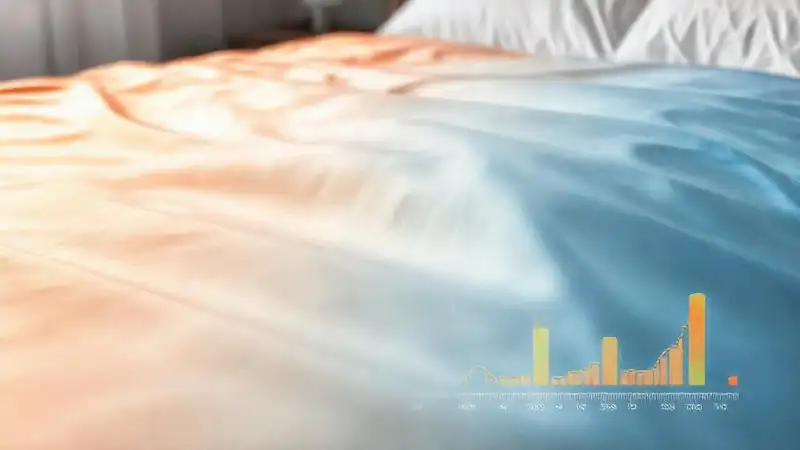
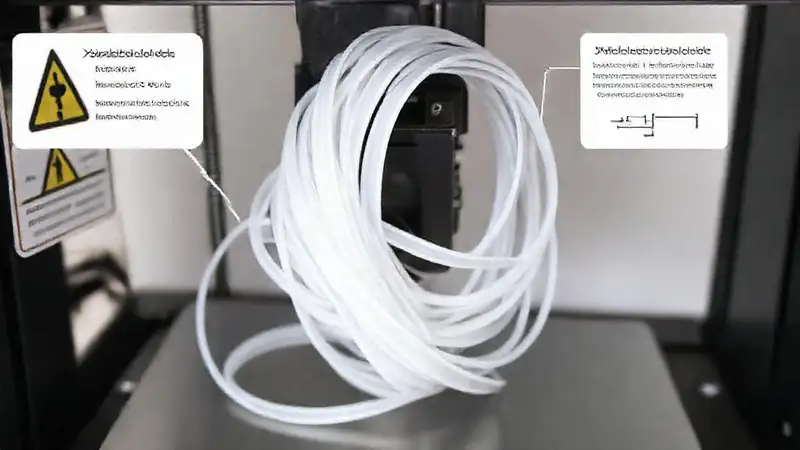



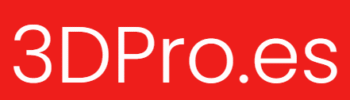
Relacionado